Comment transférer de la musique du PC vers l'iPhone
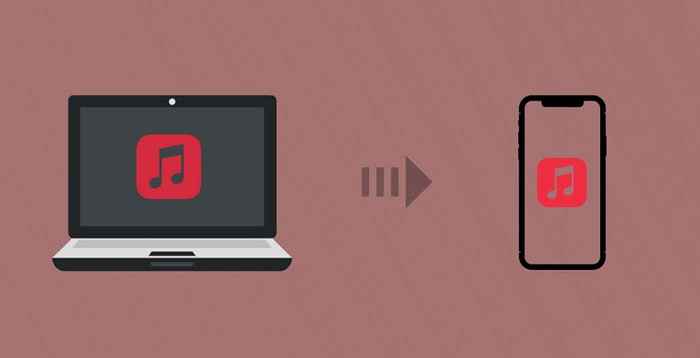
- 1408
- 194
- Clara Nguyen
Il n'y a pas de moyen direct d'envoyer des fichiers musicaux d'un ordinateur Windows aux appareils Apple-iphone, iPad et iPod touch. Vous devrez utiliser iTunes, des services de stockage cloud ou des outils de transfert de données tiers.
Nous vous montrerons comment transférer de la musique de PC vers iPhone à l'aide de iTunes et de services cloud. Même si vous êtes un nouvel utilisateur d'iPhone, vous trouverez les étapes assez simples.
Table des matières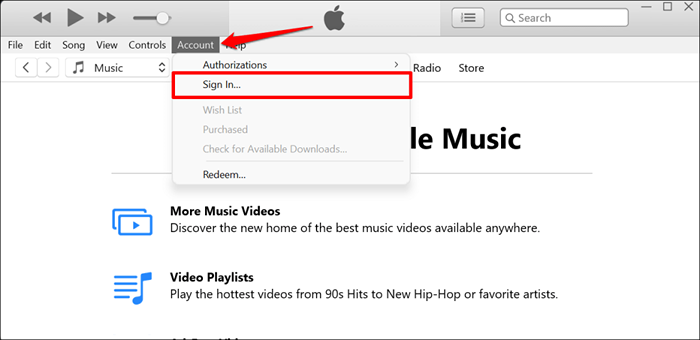
- Entrez votre E-mail d'identification Apple et mot de passe Dans les boîtes de dialogue et sélectionner S'identifier. Passez à l'étape suivante lorsque iTunes synchronise et affiche votre bibliothèque musicale.
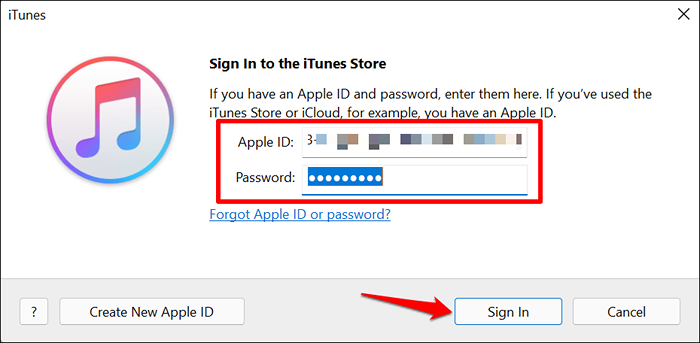
- Il est essentiel que la bibliothèque de musique iCloud a activé sur iTunes pour que cette méthode fonctionne. Alors, sélectionnez Modifier sur la barre de menu iTunes et sélectionnez Préférences. Utilisez le Ctrl + virgule (,) raccourci clavier pour un accès plus rapide.
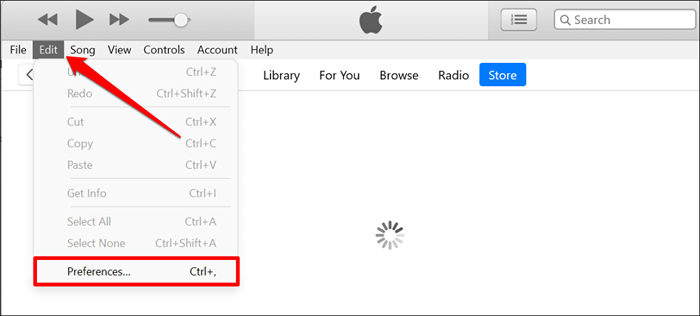
- Dirigez-vous vers le Général onglet, vérifiez le bibliothèque de musique iCloud boîte et sélectionner D'ACCORD Pour enregistrer le changement.
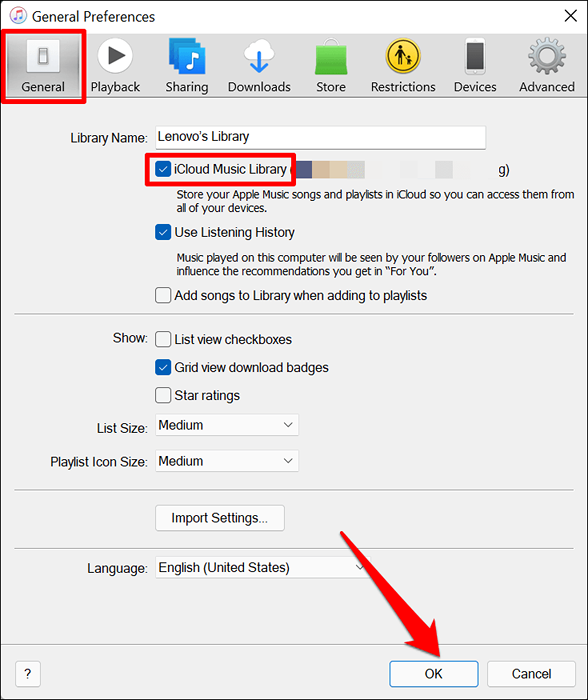
- Sélectionner Déposer sur la barre de menu (dans le coin supérieur gauche) et sélectionnez Ajouter un fichier à la bibliothèque. Alternativement, presse Ctrl + O Pour ouvrir la fenêtre «Ajouter à la bibliothèque».
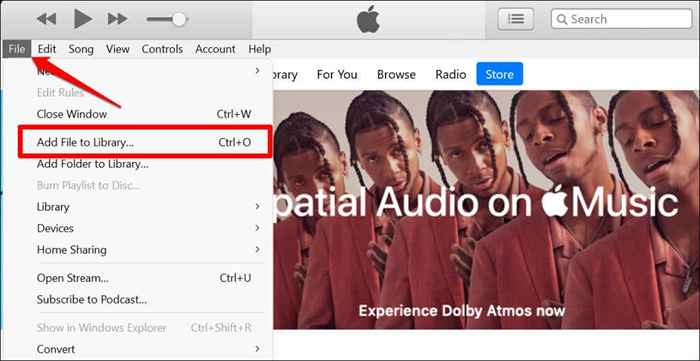
- Sélectionnez les chansons que vous souhaitez transférer et sélectionnez Ouvrir.
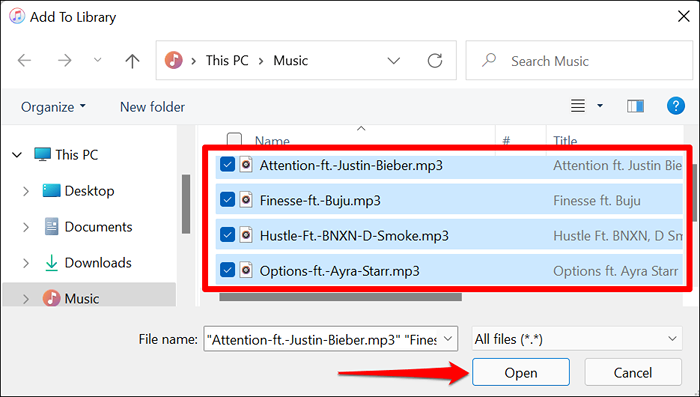
- iTunes téléchargera les chansons dans votre bibliothèque Apple Music sur tous les appareils liés à votre ID Apple. Sélectionnez le Icône du cercle mobile À côté de la barre de recherche pour vérifier les progrès du téléchargement / transfert de la chanson.
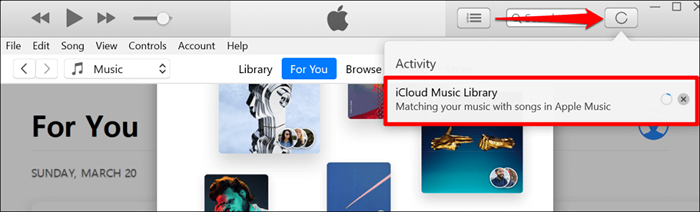
- Sélectionner Récemment ajouté Dans la section «bibliothèque» de la barre latérale pour voir les chansons de votre bibliothèque musicale.
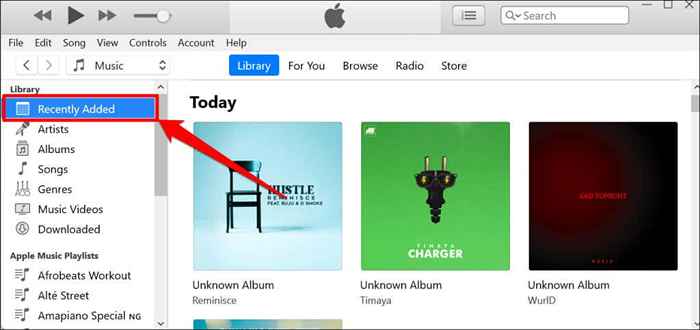
Ouvrez votre iPhone Musique application, dirigez-vous vers le Bibliothèque Onglet, et vérifiez la section "récemment ajoutée". Vous devriez voir les chansons que vous avez téléchargées dans la bibliothèque de musique iCloud sur la liste.
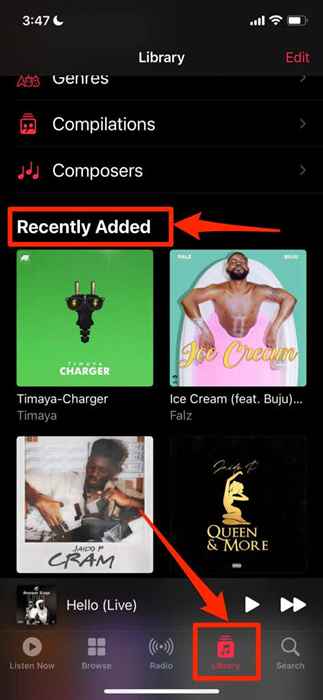
Transférer de la musique à l'aide d'une connexion câblée
Cette méthode ne nécessite pas de connexion Internet. Tout ce dont vous avez besoin est un câble USB et iTunes. L'astuce consiste à envoyer des chansons à votre iPhone à l'aide d'une application intermédiaire.
Un inconvénient majeur de l'envoi de la musique sur une connexion filaire est que les chansons ne se synchronisent pas avec votre bibliothèque musicale iCloud. Par conséquent, vous ne pouvez pas les jouer dans l'application Apple Music sur votre iPhone.
Connectez votre iPhone à votre PC Windows à l'aide d'un câble USB et suivez les étapes ci-dessous:
- Robinet Permettre sur votre iPhone pour accorder à votre PC l'accès à vos fichiers multimédias.
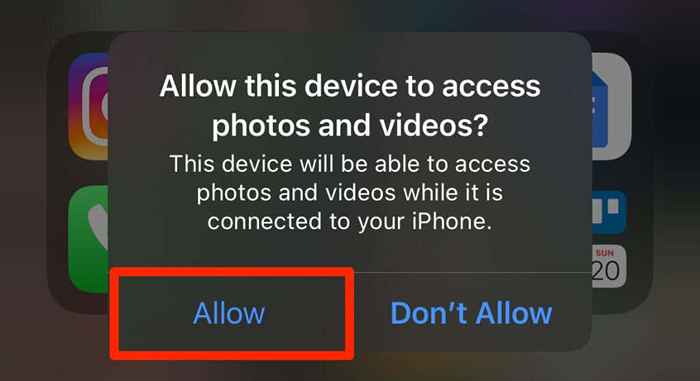
- Lancez iTunes et sélectionnez Continuer Sur l'invite d'autorisation.
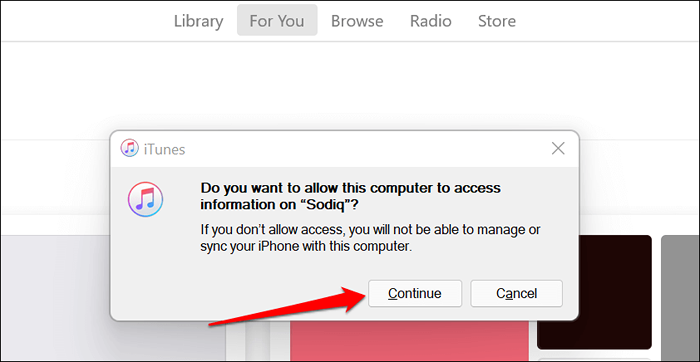
- Ensuite, déverrouillez votre iPhone, appuyez sur Confiance sur l'invite, et entrez le code d'accès de votre iPhone.
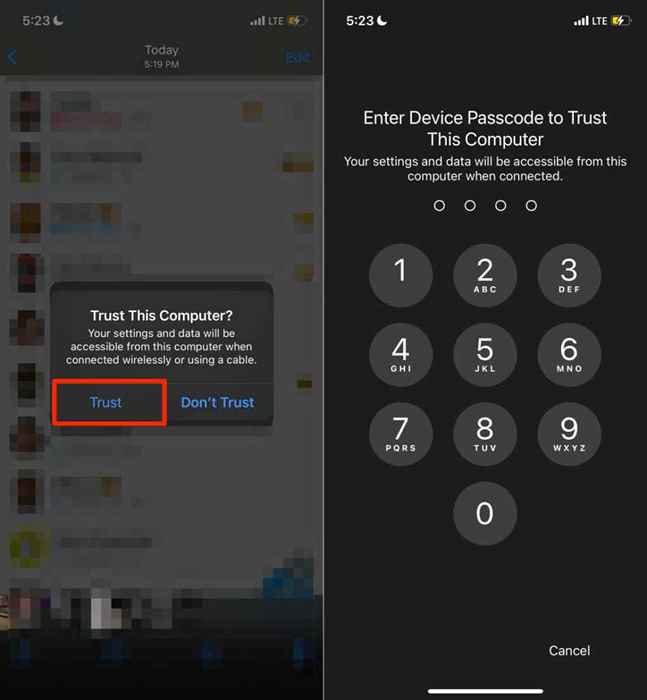
Assurez-vous de ne pas sauter les étapes deux et trois. Sinon, vous ne pourrez pas transférer des fichiers de votre ordinateur vers votre iPhone. L'étape suivante consiste à relier votre compte Apple ID ou iCloud à iTunes. Sautez à l'étape # Si votre compte est déjà lié à iTunes.
- Sélectionnez le iPhone ou Icône de l'appareil mobile À côté du menu de sélection des médias.
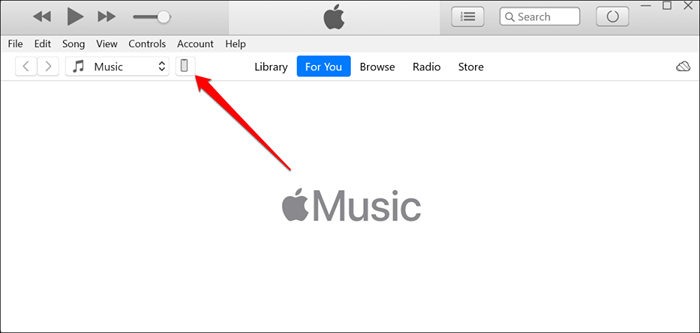
- Sélectionner Partage de fichiers sur la barre latérale et sélectionnez l'application qui agira comme l'intermédiaire entre votre PC et l'iPhone.
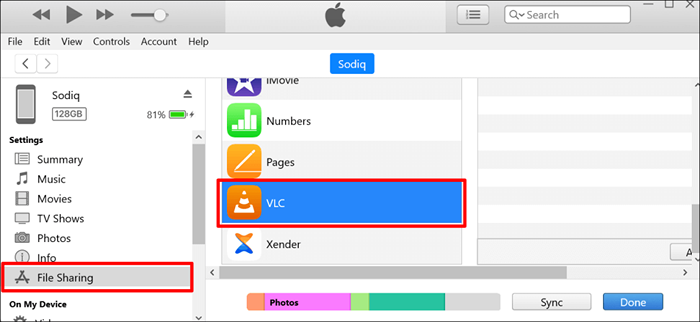
Vous pouvez sélectionner n'importe quelle application, mais nous vous recommandons d'utiliser un lecteur multimédia comme intermédiaire ou application de partage de fichiers. Les chansons sont ajoutées à la bibliothèque musicale de l'application Media Player sur votre iPhone. Nous utiliserons le lecteur multimédia VLC comme application de partage de fichiers pour ce tutoriel.
- Faites glisser et déposez les chansons que vous souhaitez transférer vers le [App] Documents section.
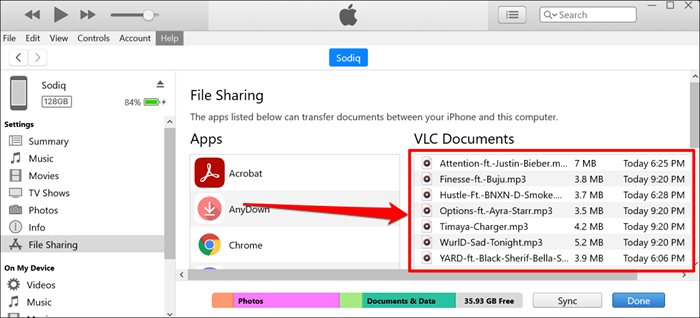
- Sélectionner Fait Pour terminer le transfert de musique.
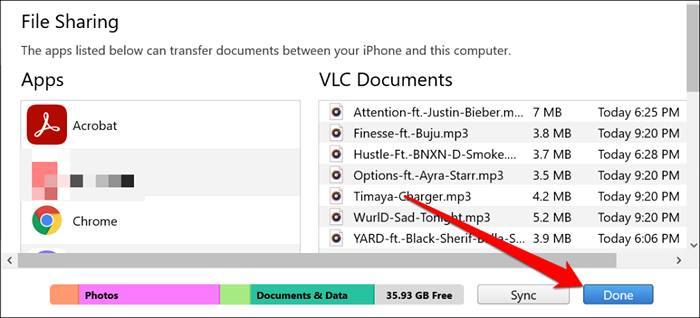
iTunes transférera les chansons sur votre appareil iOS sous forme de fichiers audio. Utilisez le Application de fichiers ou des lecteurs de médias tiers pour accéder aux chansons de votre iPhone.
- Ouvrez le lecteur multimédia pour accéder aux chansons. Alternativement, ouvrez le Des dossiers application, dirigez-vous vers le Parcourir Section, taper Sur mon iPhone, et ouvrez le dossier de l'application.

Dites que vous avez choisi Chrome comme application de transfert de fichiers (à l'étape 5), ouvrez le dossier Chrome dans l'application Files pour accéder aux chansons.
Utiliser les services cloud
Vous pouvez également télécharger des chansons sur des services de stockage cloud, puis les accéder à distance sur votre iPhone. Utilisez cette méthode uniquement si vous envoyez quelques chansons. L'utilisation de services cloud pour transférer l'intégralité de votre bibliothèque musicale n'est pas conseillé. Sauf, bien sûr, vous avez un plan Internet illimité.
Un autre inconvénient: vous ne pouvez pas jouer des chansons transférées via des services cloud dans l'application Apple Music. Vous pouvez les jouer dans l'application de stockage cloud ou écouter localement via des lecteurs de médias tiers.
Nous vous montrerons comment utiliser Google Drive et Dropbox pour copier les chansons d'un PC Windows à votre iPhone.
Transférer de la musique de PC vers iPhone avec Google Drive
Installez l'application Google Drive à partir de l'App Store, connectez-vous avec votre compte Google et suivez les étapes ci-dessous:
- Ouvrez le navigateur Web de votre PC, connectez-vous à votre compte Google Drive et téléchargez la (s) chanson (s).
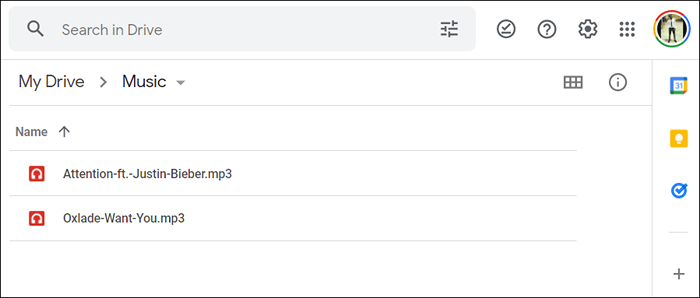
- Lancer le Application Google Drive sur votre iPhone et ouvrez le dossier contenant les chansons que vous avez téléchargées depuis votre PC. Appuyez sur une chanson pour le jouer dans l'application Google Drive.
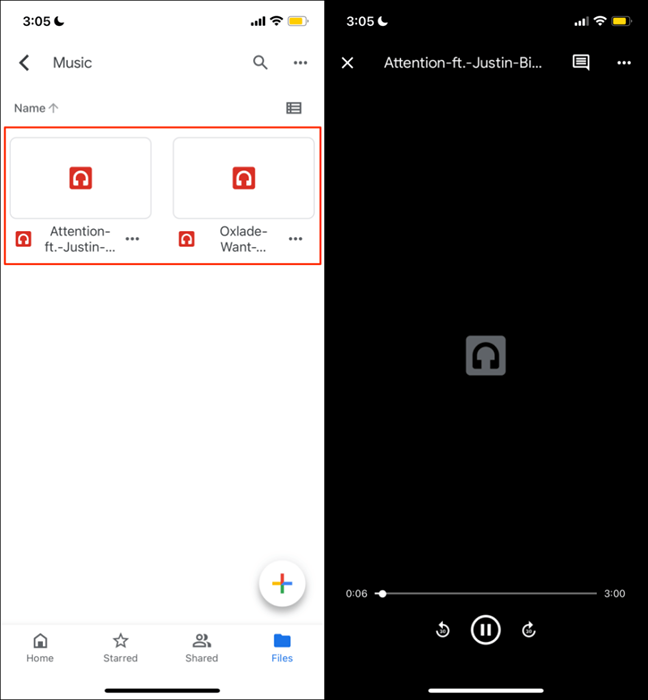
- Pour télécharger une chanson sur votre iPhone, appuyez sur le Icône de menu à trois points sous la chanson et sélectionner Ouvrir dans.
- Robinet Enregistrer dans les fichiers sur le menu d'action.
- Sélectionnez le dossier d'application de votre lecteur multimédia et appuyez sur Sauvegarder. Si vous n'avez pas de lecteur multimédia, enregistrez le fichier dans un dossier nouveau ou préexistant.
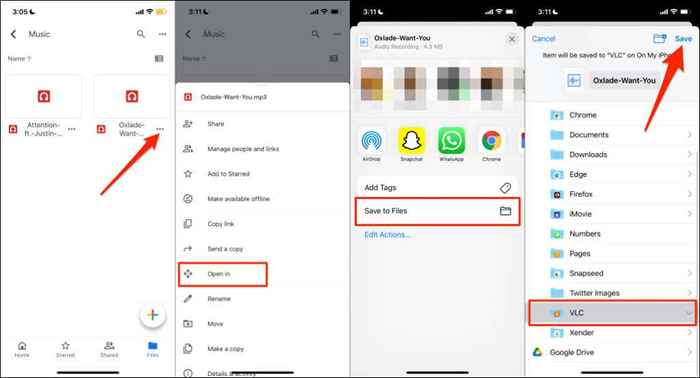
Transférer de la musique de PC vers iPhone avec Dropbox
Si votre quota de stockage Google Drive est maximal, Dropbox est une alternative facile à utiliser. Installez Dropbox sur votre iPhone, créez un compte Dropbox si vous n'en avez pas et suivez ces étapes:
- Accédez à votre compte Dropbox sur le navigateur Web de votre PC et téléchargez les chansons dans votre dossier préféré.
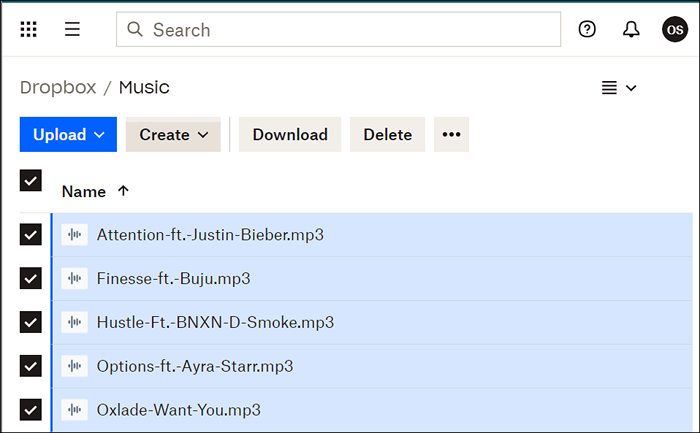
- Lancez l'application Dropbox sur votre iPhone et ouvrez le dossier des chansons. Appuyez sur le Sélectionner l'icône Dans le coin supérieur droit et sélectionnez les chansons que vous souhaitez transférer sur votre iPhone.
- Robinet Exporter et sélectionner Enregistrer dans les fichiers sur le menu d'action.
- Attendez que Dropbox télécharge les chansons et enregistrez-les dans votre dossier préféré dans l'application Files.
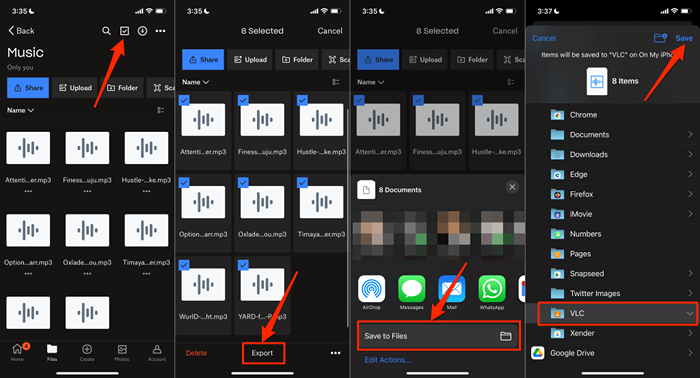
Importez de la musique sur votre iPhone
N'oubliez pas que l'iPhone prend en charge les formats audio suivants: Mp3, M4A, M4R, M4B, AAC, Wav, et Aiff. Si votre iPhone ne joue pas une chanson, elle est probablement dans un format non pris en charge. Convertissez la chanson en un format compatible et renvoyez-le en votre iPhone.
Pour copier la musique de l'iPhone au PC, vous aurez besoin d'applications de partage de fichiers tiers comme Xender. Reportez-vous à ce tutoriel sur le transfert de fichiers de l'iPhone / Android vers PC pour des instructions complètes.
- « Comment localiser le dossier de démarrage dans Windows 11
- Comment récupérer votre mot de passe Tiktok oublié »

